文章詳情頁
Win10 1709 開啟“WD受控制文件夾的訪問”功能的方法
瀏覽:5日期:2023-02-16 13:28:11
隨著win10 1709版本的發布,相信許多用戶都已經將系統升級到1709版,在新版中的系統下新增了諸多的功能,今天小編要介紹的是“WD受控制文件夾的訪問”,此功能是Windows Defender安全中心下的“白名單”功能,當我們在訪問某個文件夾時,如果出現阻止的問題,那么我們只需要將訪問的程序添加到“白名單”下即可,不過很多用戶不知道具體的操作步驟,故此好吧啦網小編為大家帶來了詳細的操作方法。
 操作步驟:
操作步驟:1、我們首先在左下方的菜單欄中單擊【Windows Defender安全中心】即可;

2、然后進入Windows Defender安全中心界面,就可以在左側找到并點擊【病毒和威脅防護】界面了,如下圖所示;

3、接著在打開的病毒和威脅防護設置界面中往下滾動窗口后,就可以看到受控制文件夾的訪問開關,如下圖所示;

4、打開后將它設置為開,可以看到【受保護的文件夾】和通過受控制文件夾的訪問,允許應用兩個設置項入口,在開啟此功能后,在添加受保護的文件夾即可,如下圖所示;

5、系統默認添加了用戶文件夾為受保護文件夾,之后就可以點擊添加受保護的文件夾再添加其他文件夾了,在添加允許的應用,接下來打開【通過“受控制文件夾的訪問允許應用”】的設置界面即可。

好了,以上就是Win10 1709開啟“WD受控制文件夾的訪問”功能的詳細方法,感興趣的朋友可以按照上述的方法進行操作哦!
相關文章:
排行榜
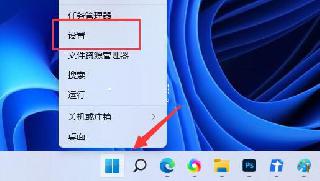
 網公網安備
網公網安備